¿Cómo puedo cambiar mi cuenta de iMessage en Mac?
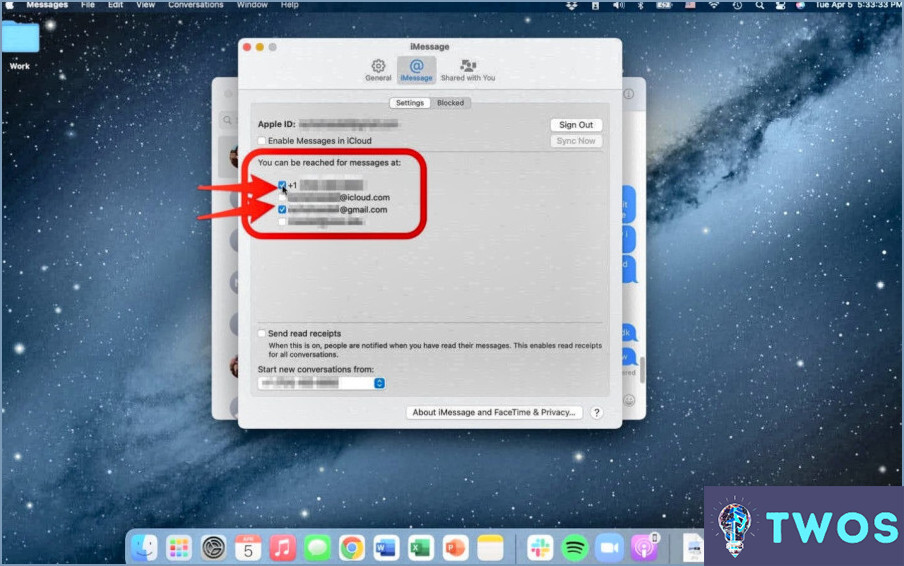
Paso 1: Inicie el Aplicación Mensajes en su Mac. Puede encontrarla en la carpeta Aplicaciones o utilizando la función de búsqueda Spotlight.
Paso 2: Navegue hasta la carpeta barra de menús en la parte superior de la pantalla. Aquí, haga clic en Mensajes.
Paso 3: En el menú desplegable, seleccione Preferencias. Esto abrirá una nueva ventana con varios ajustes relacionados con la app Mensajes.
Paso 4: En la ventana Preferencias, haga clic en Cuentas. Esto mostrará una lista de todas las cuentas actualmente vinculadas a la app Mensajes.
Paso 5: En la lista de cuentas, seleccione su cuenta de iMessage. Esta suele estar asociada a tu ID de Apple.
Paso 6: Una vez seleccionada su cuenta de iMessage, haga clic en el botón Cerrar sesión. Esto le cerrará la sesión de su cuenta actual de iMessage.
Paso 7: Después de cerrar la sesión, haga clic en Iniciar sesión con una cuenta diferente. Esta opción te permite iniciar sesión en otra cuenta de iMessage.
Paso 8: Introduzca su contraseña del ID de Apple para la cuenta a la que desea cambiar. Después de introducir la contraseña, haga clic en Iniciar sesión para completar el proceso.
Siguiendo estos pasos, puedes cambiar fácilmente tu cuenta de iMessage en tu Mac. Recuerda que debes tener el ID de Apple y la contraseña correctos para la cuenta a la que deseas cambiar.
¿Cómo elimino mi ID de Apple de iMessage en Mac?
Paso 1: Abra el Mensajes en su Mac.
Paso 2: Navegue hasta la barra de menú superior, haga clic en Mensajes, luego seleccione Preferencias en el menú desplegable.
Paso 3: En la ventana de preferencias, haga clic en el botón Cuentas pestaña.
Paso 4: Aquí, encontrarás tu ID de Apple en la lista. Haga clic en él y, a continuación, seleccione la opción botón menos (-) para eliminarlo.
Este proceso elimina efectivamente tu ID de Apple de iMessage en tu Mac.
¿Cómo puedo separar mis cuentas de iMessage?
Cómo separar las cuentas de iMessage implica la creación de un nuevo ID de Apple. En primer lugar, vaya a la sección App Store en tu dispositivo. Busque la aplicación "Crear ID de Apple" y selecciónela. Sigue los pasos siguientes para establecer una nueva cuenta. Una vez completados, proceda a descargar el aplicación iMessage una vez más. Este proceso le permite tener distintas cuentas de iMessage, cada una asociada a un único ID de Apple.
¿Cómo cambio de cuenta en Mensajes?
Cómo cambiar de cuenta en Mensajes es un proceso sencillo. Abrir la aplicación Mensajes y pulse sobre el icono nombre de la persona en la parte superior de la pantalla. Esta acción le permitirá cambiar entre diferentes cuentas. Como alternativa, puede tocar el icono "icono "i situado en la esquina superior derecha de la pantalla, seguido del icono "Cambiar de cuenta" . Este método también le permite cambiar de cuenta de forma rápida y eficaz.
¿Puedo tener 2 cuentas de iMessage en mi Mac?
Absolutamente, dos cuentas de iMessage en tu Mac es una posibilidad. Para establecer una cuenta secundaria, navegue hasta la sección menú Apple y seleccione Preferencias del sistema. A continuación, busque y haga clic en la opción Icono de iMessage, seguido de Añadir cuenta. Se le pedirá una dirección de correo electrónico, que se utilizará para generar su cuenta secundaria.
¿Cómo encuentro las Preferencias de iMessage en Mac?
Para localizar Preferencias de iMessage en tu Mac, sigue estos sencillos pasos:
- Abra las Mensajes app.
- Pulsar sobre "Preferencias" en el menú desplegable.
Esto te llevará directamente a las Preferencias de iMessage.
Cómo puedo añadir un segundo ID de Apple a mi Mac?
Abra las Preferencias del Sistema en tu Mac como paso inicial para añadir un segundo ID de Apple. Desde el conjunto de opciones, seleccione iCloud. En la parte derecha de la ventana, encontrará el icono iniciar sesión . Haga clic en ella y proceda a introduce tu nuevo ID de Apple. Es crucial que te asegures de que la contraseña de esta cuenta es distinta a la principal.
¿Cómo puedo eliminar el ID de Apple de otra persona de mi Mac?
Para eliminar el ID de Apple de otra persona de su Mac, siga estos pasos:
- Abra Preferencias del sistema y seleccione Usuarios & Grupos.
- Haga clic en Opciones de inicio de sesión y, a continuación, seleccione Mostrar todos los usuarios.
- Busque la cuenta de usuario asociada al ID de Apple que desea eliminar.
- Seleccione la cuenta y haga clic en el botón "-" para eliminarla.
- Aparecerá un aviso preguntándole si desea eliminar la cuenta o conservar la carpeta de inicio. Elija la opción que más le convenga.
- Introduzca su contraseña de administrador cuando se le solicite.
- La cuenta de usuario y el ID de Apple asociado se eliminarán de su Mac.
Recuerde hacer una copia de seguridad de los datos importantes antes de eliminar la cuenta.
Deja una respuesta

Artículos Relacionados